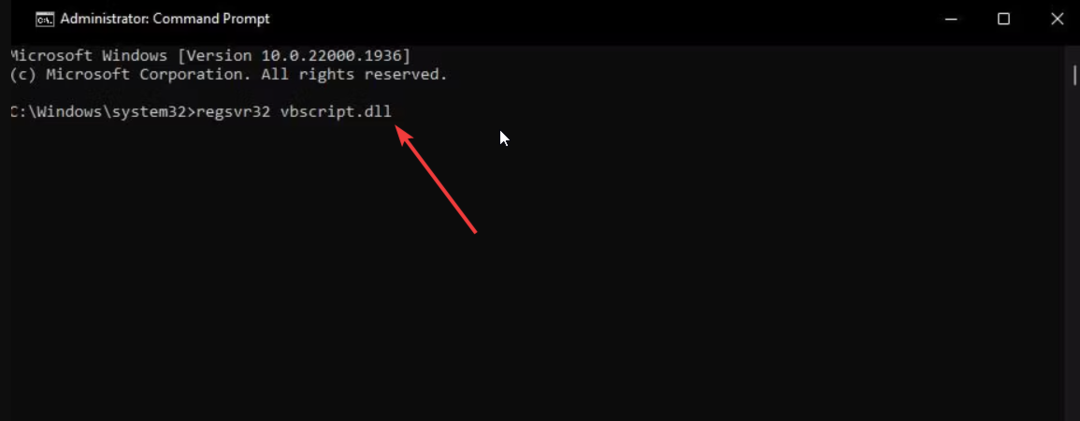- ウィンドウズメディアプレイヤー が見つかりません ファイルは エラーメッセージ そのいくつか ウインドウズ10 ユーザーは遭遇を報告しました。 この エラーメッセージ 特にしようとしているときにポップアップします 燃やす a CD、それはいつ起こるかもしれませんが ユーザー メディアファイルを再生してみてください。
- 最初に試すべきことは、ファイル形式のチェックを実行してから、音楽の場所をチェックすることです。 それを行う方法がわからない場合は、以下のガイドに従うことができるので問題ありません。
- 古いWindowsMedia Playerはかなり良好な状態ですが、別のエラーが表示された場合は、考え直さないでください。 Windows MediaPlayerセクション あなたが解決策を見つけるところ。
- コンピュータにインストールされているソフトウェアに問題がある場合は、まずは PCソフトウェアのトラブルシューティングハブ.

このソフトウェアは、一般的なコンピューターエラーを修復し、ファイルの損失、マルウェア、ハードウェア障害からユーザーを保護し、最大のパフォーマンスを得るためにPCを最適化します。 3つの簡単なステップでPCの問題を修正し、ウイルスを今すぐ削除します。
- RestoroPC修復ツールをダウンロードする 特許技術が付属しています(特許が利用可能 ここに).
- クリック スキャン開始 PCの問題を引き起こしている可能性のあるWindowsの問題を見つけるため。
- クリック 全て直す コンピュータのセキュリティとパフォーマンスに影響を与える問題を修正する
- Restoroはによってダウンロードされました 0 今月の読者。
ウィンドウズメディアプレイヤー ファイルが見つかりません は エラーメッセージ そのいくつか ウインドウズ10 ユーザーは遭遇を報告しました。
どうやら、このエラーメッセージは、特にCDを作成しようとしているときにポップアップしますが、ユーザーが メディアファイルを再生する.
CDをCD-ROMに挿入した後、Windows MediaPlayerはユーザーがプロセスを実行することを許可しません。
あるユーザーがエラーを説明した方法は次のとおりです。 MicrosoftAnswersフォーラム.
ドライブにCDを挿入すると、次のメッセージが表示されます。 Windows MediaPlayerがファイルを見つけることができません。 ライブラリにあるアイテムを再生、書き込み、または同期しようとしている場合、そのアイテムは、移動、名前変更、または削除されたファイルを指している可能性があります。
この問題を修正するには、以下の手順に従う必要があります。
音楽を書き込むときにWindowsMedia Playerがファイルを見つけられないのはなぜですか?
1. ファイル形式のチェックを実行します
- コントロールパネルを開き、選択します 大きなアイコンで表示します。
- クリック 管理ツール。PCソフト
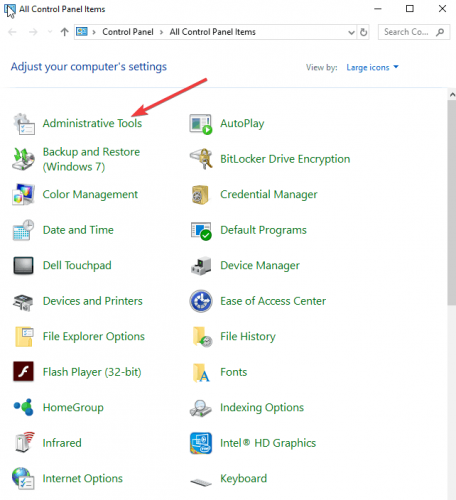
- 開いた サービス。
- 検索 Windows Media Playerネットワーク共有サービス、 それを右クリックして選択します やめる。
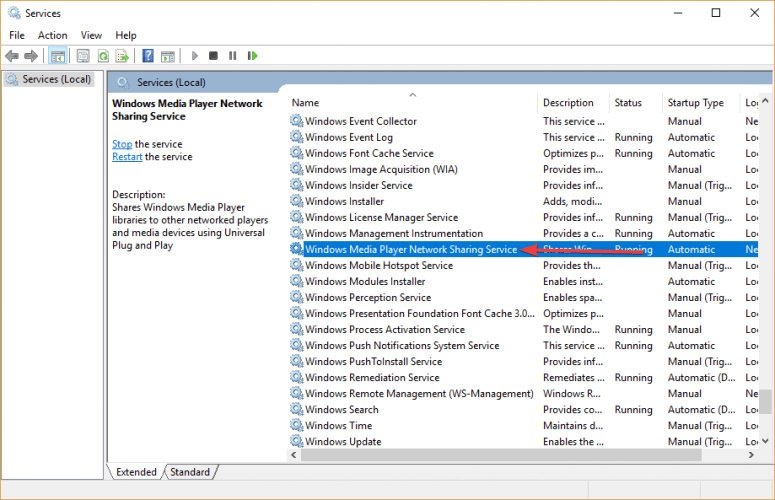
- 次の場所を開きます C:ユーザー名AppDataLocalMicrosoftMediaPlayerを使用します。
- これらのファイルを見つけます: CurrentDatabase _ ***。wmdb そして LocalMLS _ *。wmdb そしてそれらを削除します。
- に戻る サービス ウィンドウ>右クリック Windows MediaPlayerネットワーク共有サービス 選択します 開始。
- Windows Media Playerを開き、これによって変更が加えられたかどうかを確認します。
あなたの音楽ファイルを焼き、最終的にWMPを捨てるのに最適な無料ソフトウェアをお探しですか? ここに最良のオプションがあります。
2. 音楽の場所を確認してください
- を押します 整理する 左上隅にあるボタンをクリックして選択します オプション。

- を開きます リッピングミュージック タブ>の下 この場所に音楽をリッピングする セクションには、リッピングした音楽が保存されている場所があります。
- 音楽をリッピングするための有効な場所がない場合は、をクリックします 変化する、 有効な場所を選択します。
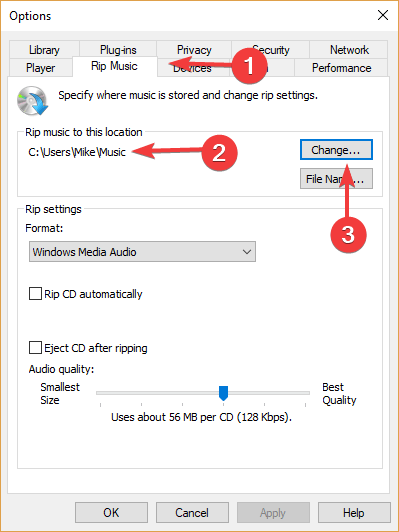
これが機能しない場合は、手動でフォルダを含める必要があります。 これを行うには、次の手順に従います。
- 開いた このPC。
- 左側のペインで、右クリックします 音楽 >選択 財産。
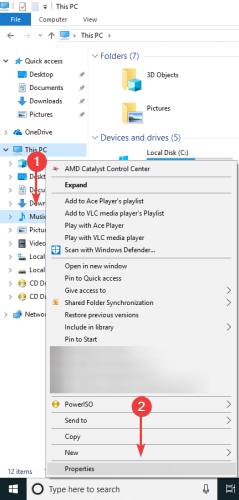
- を開きます ロケーション タブ>クリック 移動します。
- 音楽を保存するフォルダを選択して、変更を適用します。
- Windows Media Playerを開き、CDをリッピングできるかどうかを確認します。
Windows MediaPlayerエラーの修正に関するクイックガイドがお役に立てば幸いです。 この記事が気に入ったら、下のコメントセクションにコメントを残してください。
- Windows Media Playerが正しく機能しないのはなぜですか?
- 破損したファイルを修正するにはどうすればよいですか?
 まだ問題がありますか?このツールでそれらを修正します:
まだ問題がありますか?このツールでそれらを修正します:
- このPC修復ツールをダウンロードする TrustPilot.comで素晴らしいと評価されました (ダウンロードはこのページから始まります)。
- クリック スキャン開始 PCの問題を引き起こしている可能性のあるWindowsの問題を見つけるため。
- クリック 全て直す 特許技術の問題を修正する (読者限定割引)。
Restoroはによってダウンロードされました 0 今月の読者。
よくある質問
の新しいコピーをアンインストールして再インストールすることをお勧めします ウィンドウズメディアプレイヤー.
からプロセスを閉じてみてください タスクマネージャー プログラムを再度開きます。
ファイルが破損していると思われる理由がある場合は、SFCスキャンを実行する必要があります。 その方法がわからない場合は、 システムファイルチェッカーガイド.